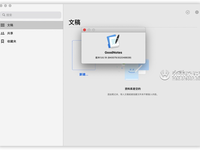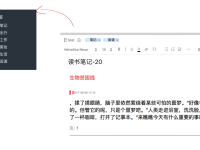Notebooks for Mac(笔记软件)
v1.4.4破解版Notebooks for Mac 破解版是一款功能全面强大的笔记软件,集成了编写文档、日程任务管理、文档文件管理三个功能,其中文档编写支持纯文本、HTML文本和MarkDown文本等。Notebooks for mac支持几乎任何类型的文件:纯文本和格式化文本,PDF,网页,微软Office文件,图片,视频,音乐等所有您想要整理的内容。
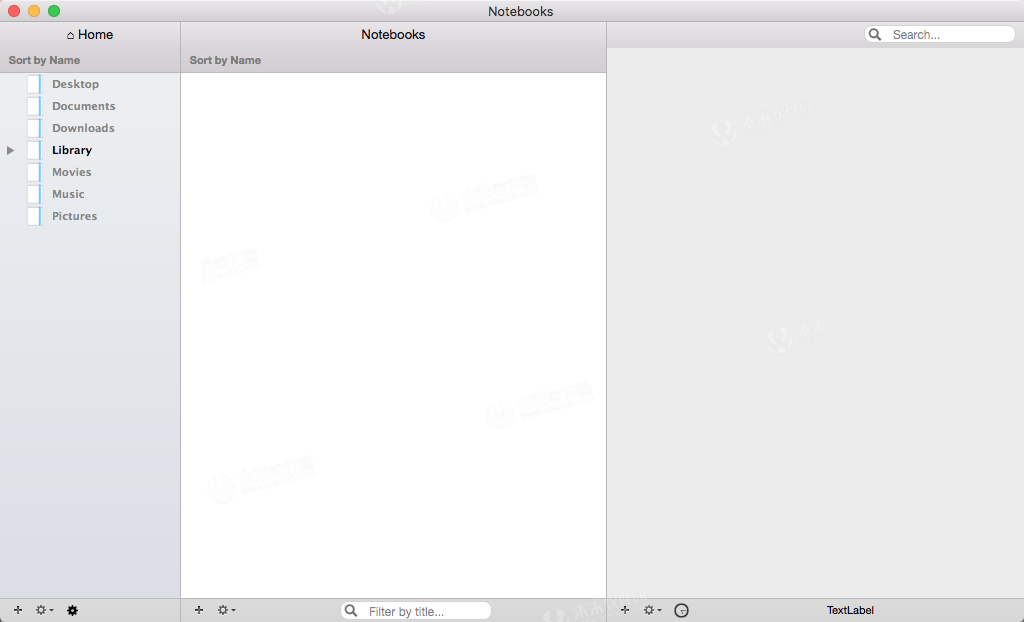
Notebooks for Mac(笔记软件) 破解教程
Notebooks for Mac(笔记软件) 镜像包下载完成后打开,将左侧的【Notebooks】拖到右侧的应用程序进行安装,安装完成即破解。
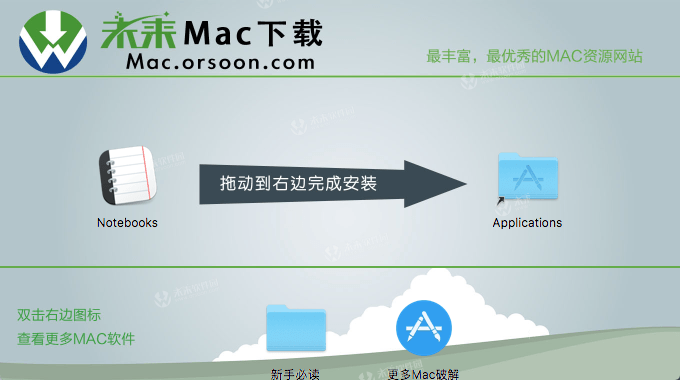
Notebooks for Mac(笔记软件) 官方介绍
Notebooks for Mac 破解版是您唯一需要的笔记本软件。Notebooks for Mac允许您创建尽可能多的书籍来编写,存储和构建您的生活细节,它将很快成为所有期刊,想法,笔记,草稿和日记的唯一存储库,但也适用于您的项目,任务列表,文档,文件以及您希望随时掌握的所有其他内容。
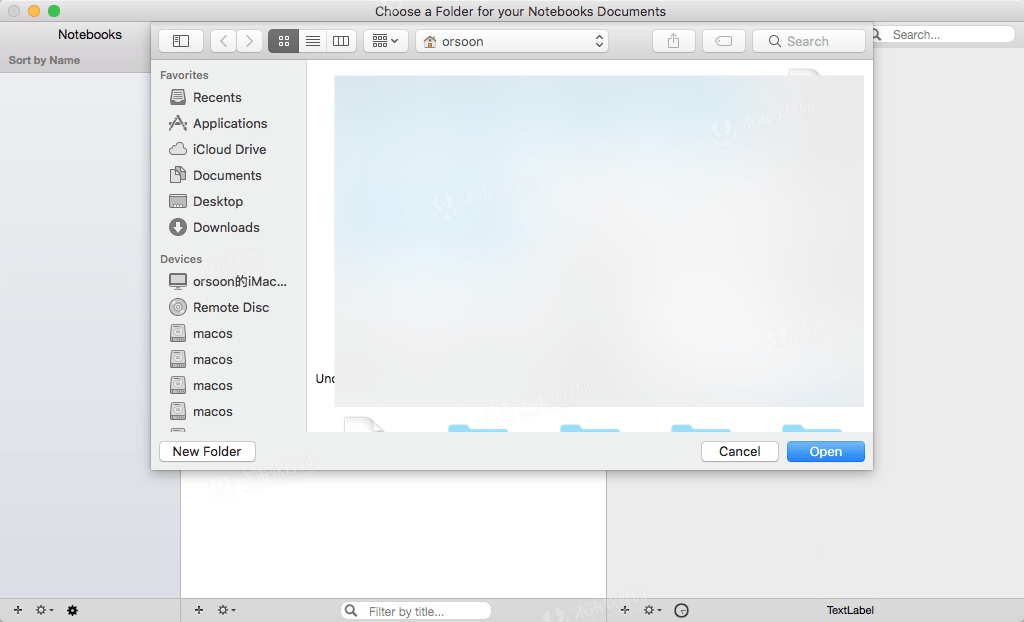
Notebooks for Mac(笔记软件) 软件特征
使用Notebooks for Mac 破解版创建带有样式和嵌入照片的精心格式化的文档,或快速编写纯文本注释。可以随时在这些格式之间进行转换,如果您想使用Markdown,Notebooks也知道如何处理它。这是一个完美的,分散注意力的写作环境。
Notebooks for Mac 破解版存储和显示几乎任何类型的文档:纯文本和格式化文本,PDF,网页,MS Office文档,照片,视频,音乐等等。您想要整理的所有内容都可以直接进入笔记本。
笔记本还保留了您的任务列表,并允许您在完成后勾选您的待办事项。将项目划分为嵌套的子项目,这使它们更容易处理,并交叉引用到您的参考库中,当然,这也是在笔记本中。
Notebooks for Mac 破解版可以与iPad和iPhone上的Notebooks的移动版本共享其文件,这使您可以方便地在桌面上处理文档,也可以在iPad,iPhone或iPod touch上使用。设备之间的同步当前支持Dropbox和许多WebDAV服务器(Dropbox目前是最方便的选择)。
Notebooks for Mac 破解版将所有文档作为常规文件存储在计算机的硬盘驱动器上,因此您始终可以通过Finder访问它们以打开和编辑其他应用程序。
因此,无论您是需要写下某些东西还是想要什么,都需要在Mac上安装Notebooks for Mac 破解版。
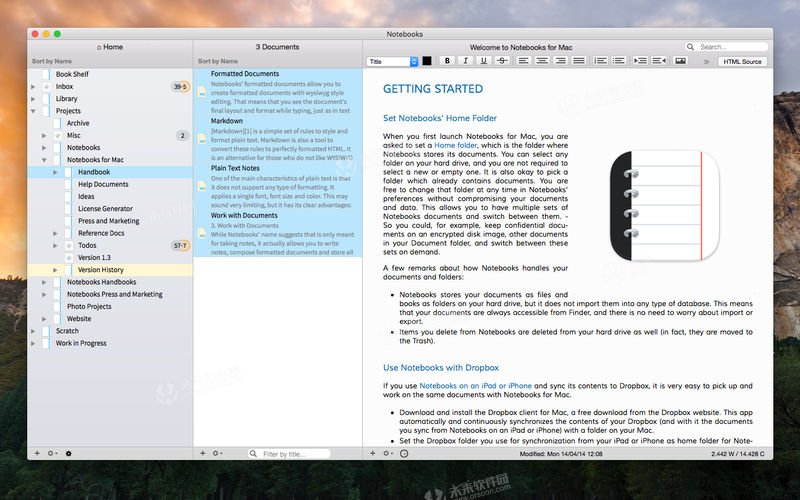 | 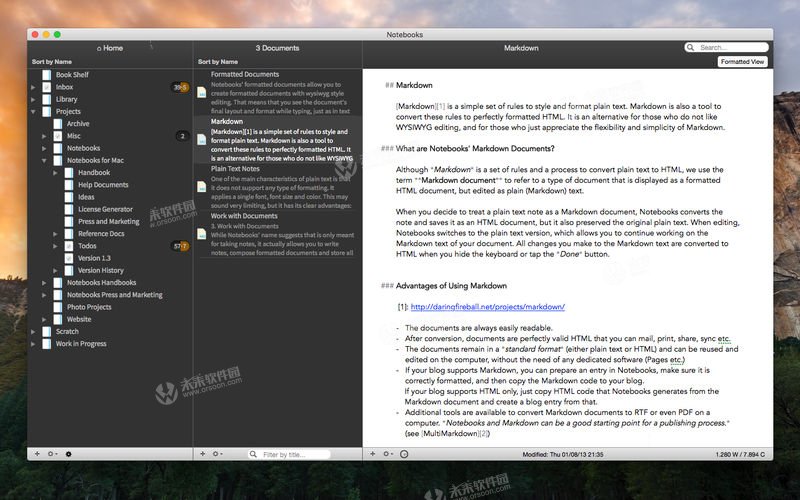 |
Notebooks for Mac(笔记软件) 软件功能特色
- 创建和处理文档
- 创建格式化文档(HTML)并使用WYSIWYG编辑生成格式精美的文本,包括字体样式,颜色,列表,嵌入图像等。
- 将文档样式(CSS)分配给格式化文档。
- 如果您不想关心样式和格式,请创建纯文本注释。您以后可以随时将它们转换为格式化文档。
- 在纯文本文档中使用Markdown标记,稍后将其转换为格式化文档。您还可以告诉笔记本电脑动态转换这些Markdown文档并分配自定义文档样式。
- 无论它们有多长,都要输入您的笔记和文本。如果需要,笔记本可以为您统计单词或字符。
- 自由地为文档指定字体,颜色和背景(纸张类型)(背景仅适用于纯文本。笔记本提供了一组方便的颜色和纸张类型,但您可以自由定义和添加自己的颜色和纸张类型。
- 导入文件
- 导入文本,HTML,RTF,PDF,MS Office,Apple iWork文档,图片,网站,Web档案,音频文件和视频。
- 从Pasteboard的内容快速创建新文档。这使得笔记本电脑成为剪贴板管理器。
- 抓取网页直接从Safari浏览器(你需要的笔记本小书签为,则可以通过我们网站的下载区)。
- 任务管理
- 创建,组织和管理任务列表。
- 如果需要,可以创建嵌套任务列表。
- 为任务分配到期日期。
- 维护您的任务管理支持的文档参考库。
- 组织与结构
- 在嵌套书籍中存储和整理笔记。
- 自由移动,重命名和重组您的笔记和书籍。
- 按标题,修改,创建日期对备注进行排序。
- 使用全文搜索(纯文本,HTML,iWork,Office,RTF和Web存档)查找笔记。
- 使用笔记本的自定义链接(URL)来引用笔记本和应用程序中的注释或书籍。
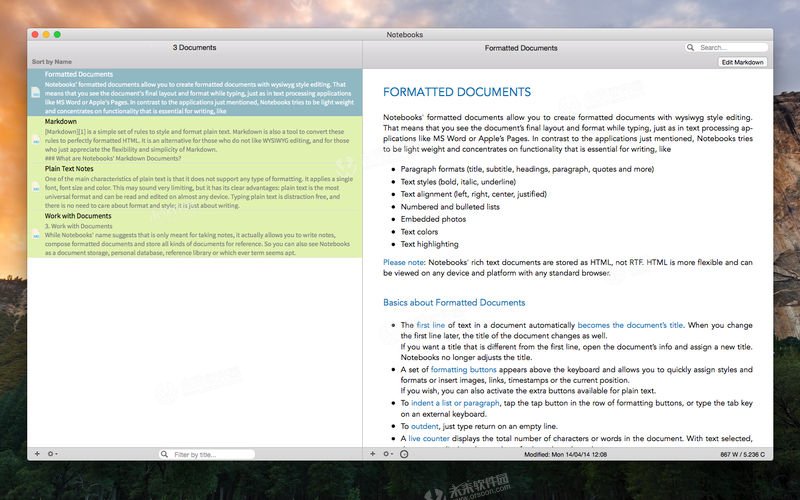 | 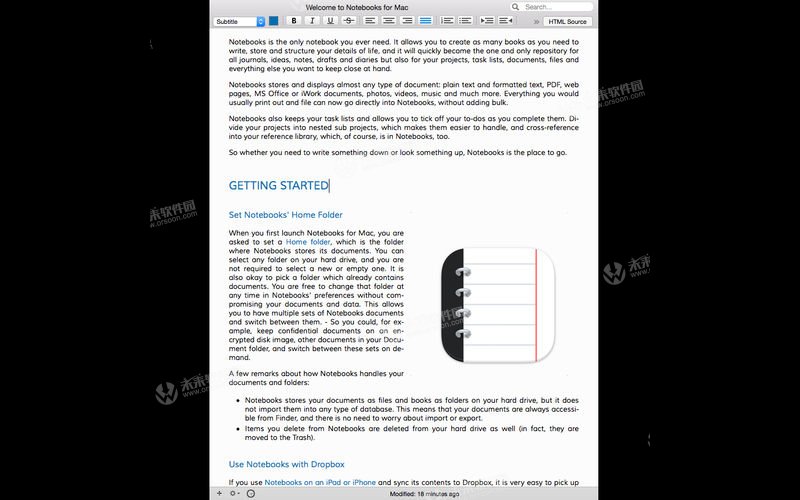 |
Notebooks for Mac(笔记软件) 常见问题
如何将文件和文件夹导入笔记本
笔记本将其所有书籍和文档作为文件夹和文件存储在硬盘驱动器上,而不是将它们隐藏在数据库中。因此,有两种方法可以将文档和文件夹添加到笔记本中:
- 您可以将文件和文件夹从Finder拖放到笔记本中的书籍上; 这会将所选文件和文件夹复制到笔记本中的书(文件夹)
- 您可以直接在Finder中将文档移动或复制到笔记本的层次结构中
如何重命名文档
要在树视图或列表视图中重命名书籍或文档,只需选择(突出显示)文档,然后键入Return或右键单击该项目,然后从上下文菜单中选择“ 重命名 ”。默认情况下,您在笔记本中创建的文档使用第一行文本作为标题; 因此,更改文本的第一行是另一个更改文档标题的选项。(当标题和第一行不匹配时,修改第一行时,笔记本不会更改标题)。
如何删除或更改格式背景
默认情况下,笔记本在统治的背景上显示纯文本文档。但是,格式化文档始终使用纯色背景。您可以轻松更改背景图案或将其替换为纯色。有三个地方你可以改变它:
- 在笔记本的首选项>“字体和颜色”中,您可以设置“背景图案”或“背景颜色”。整个笔记本电脑将默认使用此设置。
- 在树视图中右键单击(按住Ctrl键单击)书籍(或单击页脚中的操作按钮),然后选择“背景图案”或“背景颜色”。这将设置本书(及其子书)内容的默认值,并覆盖您的首选项。
- 要更改单个(纯文本)文档的图案或颜色,您可以
- 右键单击文档的文本,然后从“ 背景”子菜单中选择一个选项
- 从格式菜单中,选择“背景颜色”或“背景图案”
在笔记本中打开iWork文档
Pages,Numbers和Keynotes文档(将它们称为iWork文档可以在笔记本中存储和查看(在macOS和iOS上),但根据您使用的iWork版本,您可能需要以不同方式处理它们。
- iWork 09
iWork 09将文档保存为单个文件。如果不采取进一步措施,可以在所有设备的笔记本中查看这些文档。 - iWork 2013年末
当Apple 于2013年底推出iWork for iOS时,他们也改变了文档格式。现在,文档将另存为捆绑包,该捆绑包是文件的文件夹,而不是单个文档。Mac笔记本检测到并正确显示文档,但要在iOS设备上查看它们,必须先将它们压缩(因此Document.pages成为Document.pages.zip)。- 或者,您可以将文档保存为iWork 09格式。
什么是plist文件?
对于每个文档,笔记本创建一个扩展名为.plist的单独文件。这些文件包含有关文档的详细信息和信息(说明,选定的字体或颜色,创建日期等)。在多个设备之间同步笔记本的内容时,这些plist文件可确保所有设备上的书籍,文档和任务列表显示相同。
当您无法打开PDF文档时...(Mac App Store版本)
Mac App Store版本的笔记本电脑的某些用户无法打开PDF文档。这是Sandboxing的副作用,这是Apple的技术,可以防止应用访问不允许访问的文档和数据。因此,不允许笔记本打开Adobe Reader以显示PDF文档。
作为解决方法,您可以删除AdobePDF Reader插件并将设置还原为使用预览。您可以通过移动文件来完成此操作
AdobePDFViewer.plugin和AdobePDFViewerNPAPI.plugin
远离文件夹
~/Library/Internet Plug-Ins和/Library/Internet Plug-Ins。
Adobe网站上提供了分步指南。
为什么我的硬链接文件夹是空的?(Mac App Store版)
这是Sandboxing(Mac App Store)的另一个副作用。允许笔记本访问其主文件夹(您在文件选择器对话框中选择的文件夹)的内容,但没有其他内容。例如,如果硬链接文件夹位于笔记本的主文件夹之外的某个位置,则在另一个分区上,沙盒会阻止笔记本访问甚至列出其内容。该文件夹似乎为空,笔记本以较浅的颜色显示其标题。
如果您依赖笔记本电脑中的硬链接,我们建议您直接下载并使用我们网站上提供的版本。
无法在Safari中查看在笔记本中创建的Webarchives(Mac App Store版本)
沙盒的另一个副作用。应用程序创建的某些文件会被macOS 自动隔离。双击在Finder中打开它们时,macOS会显示警告并且不会打开它们。- 对于笔记本,所有webarchives都会受到影响(它们是在复制某些格式化文本然后从“粘贴板”中选择“ 新建”时创建的)。
要从Finder打开这些Webarchives,右键单击它们,选择Open with> Safari,选择Open并输入您的密码。这将从文件中删除隔离标志,从现在开始,您可以照常打开它。
如果您不怕使用终端,可以使用以下不需要密码的命令:
xattr -d com.apple.quarantine
键盘快捷键
大多数标准OS键盘快捷键也适用于笔记本电脑。下面是笔记本支持的其他快捷方式列表:
| CMD-N | 创建新的默认文档 |
| CMD-ALT-N | 创造新书 |
| CMD-Backspace键 | 删除当前选定的项目 |
| CMD-O | 在其默认应用程序中打开当前文档 |
| CMD-Shift-I键 | 显示文档信息 |
| CMD-1 | 仅显示文档,隐藏左侧两列 |
| CMD-2 | 显示文件和左栏; 重复键入cmd-2以更改左列 |
| CMD-3 | 显示树视图,列表视图和文档(默认布局) |
| CMD-CTRL-F | 切换全屏模式 |
| CMD-移-F | 打开搜索窗口 |
纯文本/降价文档
| CMD-T | 插入当前日期和时间 |
| CMD-d | 插入当前日期 |
| CMD-B | 插入Bold的Markdown代码 |
| CMD-I | 插入Italic的Markdown代码 |
| CMD-K | 插入Markdown代码 |
| CMD-返回 | 切换到格式化预览或返回纯文本视图 |
| cmd- [和cmd-] | 缩进/突出当前段落或选择。 |
格式化文档
| CMD-T | 插入当前日期和时间 |
| CMD-d | 插入当前日期 |
| CMD-B | 胆大 |
| CMD-I | 斜体 |
| CMD-U | 强调 |
| CMD-K | 罢工虽然 |
| CMD-L | 重复键入cmd-L以在项目符号列表,编号列表或无列表之间循环。 |
| cmd-shift-0 ... 7 | 将段落样式指定给选择。 |
| CMD-返回 | 切换到HTML源代码或返回格式化视图 |
| Tab / shift-Tab | 缩进/缩小当前段落。 |
已知问题和限制
- iPad和iPhone上的笔记本电脑中受保护的项目在Mac上的笔记本电脑中显示不受保护。原因是笔记本电脑的保护不会加密您的文件。当同步到Dropbox或您的计算机时,可以从Finder免费访问这些文档。虽然我们可以在笔记本电脑中添加保护并隐藏这些文档,除非您输入代码,但这表明没有给出一定程度的安全性(您始终可以从Finder访问这些文档)。最终的解决方案是加密,我们需要在iOS设备和Mac上的笔记本电脑中实现加密,但在此之前,受保护的文档在Mac的笔记本电脑中不受保护。
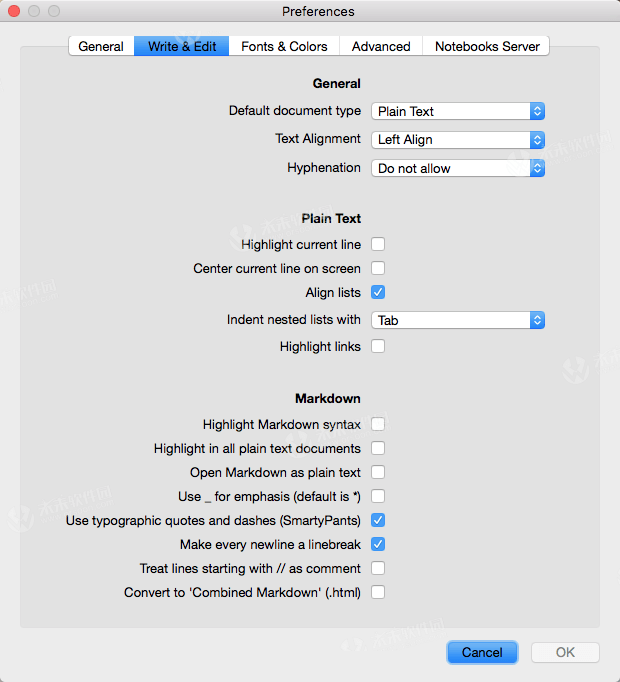
更新日志
| Notebooks for Mac(笔记软件) v1.4.4破解版 |
此更新解决了macOS Mojave上的一些问题,并包含一般稳定性改进。
- 目录中的链接(Markdown或格式化文档)和其他#anchors再次按预期工作。
- 将网站粘贴或复制HTML到格式化文档中可以可靠地提取和保存包含的图像。
- 启用预览的文档列表的性能改进。
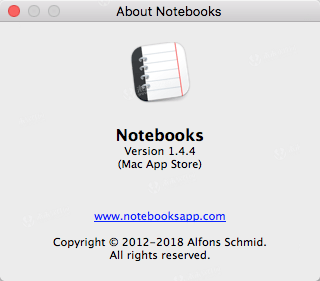
小编的话
Notebooks for mac 破解版是笔记软件中的佼佼者,Notebooks for mac还可以和iPhone ipad上的移动版本共享文件,支持设备之间的同步,目前支持Dropbox和许多WebDAV服务器(Dropbox目前是最方便的选择)。
相关软件
-
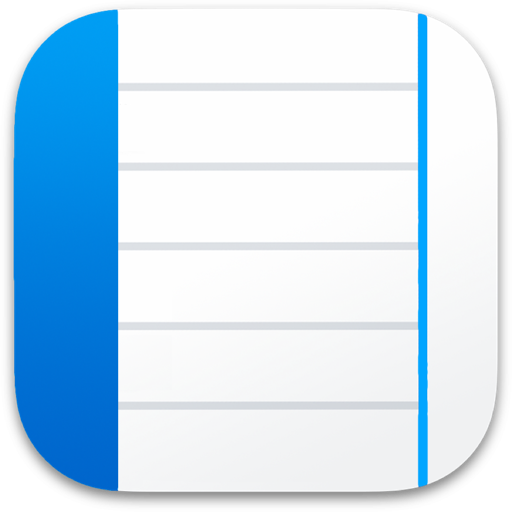
Notebooks for Mac(个人笔记软件)
V3.0破解版
时间:2022-07-27 11:12:45 大小:20.7 MB -

Keep It for mac(Mac笔记)
V2.3.4破解版
时间:2023-11-23 09:09:34 大小:42.69 MB -

Cloud Outliner Pro for Mac(笔记软件)
v2.6免激活版
时间:2021-04-22 14:16:00 大小:20.01 MB -

Microsoft OneNote 2016 Mac(云笔记)
V16.16.27中文破解版
时间:2020-10-14 08:09:00 大小:412.43 MB
相关专题
 后退
后退 榜单 X
榜单 X